Az Apple Watch sok kommunikációt kezel. Telefonhívásokat kezdeményezhet, szövegeket küldhet és fogadhat, és igen, akkor még doodle-t is küldhet, vagy elküldheti a szívverését. Az Apple Watch kommunikációs készségei előnyei, de bizonyos korlátai is vannak. Itt van, hogy mindent megtehessünk, plusz amit nem tehetsz.
Ahhoz, hogy egyértelmű legyen, az Apple Watch nem saját önálló kommunikációs eszköz - legalábbis nem ez az első verzió. Az Apple Watch összes kommunikációja megköveteli, hogy az iPhone bekapcsolódjon, és fogadja a cellát vagy az adatszolgáltatást: így jeleníti meg az óra hívásokat és üzeneteket. Az iPhone készüléket Bluetooth-on vagy ugyanazon a Wi-Fi-hálózaton keresztül is csatlakoztatni kell az órájához.

Szövegbevitel (és emoji)
Amikor az emberek szöveget írnak vagy küldnek az iMessages-t, azok megjelennek az Apple Watch-on, mint ahogy az iPhone-on. A válaszra kattintva kattintson az egyikre, vagy kattintson az óra oldal gombjára, hogy a kedvenc barátaidhoz jusson, és küldjön egy szöveget onnan, vagy egy önálló Messages alkalmazást nyissa meg. Azt is kérheti Siri-tól, hogy küldjön üzenetet valakinek, ha mer.
A "válasz" megérintésével három módon válaszolhatunk: hangon, előre megírt gyorsüzenetek listájával, vagy emoji használatával. Nincs billentyűzet.

A hangdiktálás úgy működik, mintha a Google Android Wear óráin működik: az átiratok valamivel gyorsabbak és általában pontosak, de a balesetek megtörténnek - és nem lehet semmilyen üzenetet szerkeszteni. Ismét meg kell próbálnia, vagy elküldheti az aktuális hangüzenetet az iPhone-on. (Előnyösebb az audió klip.)
Az előre beállított válaszok szerkeszthetők az iPhone Apple Watch alkalmazásban. Kicsit szavak vagy kifejezések, amiket gyorsan meg tudnak válaszolni: "Igen", "talán", "köszönöm", "késő" vagy "az én salátaom csak elesett", amit akarsz.

Az Emoji többféle módon válaszolhat: először egy nagy mosolygó arcot lát. A digitális korona fonása az óra oldalán morphs az arc mindenféle érzelmek. Állítsa le az egyiket (többnyire bizarr), és kattintson a Küldés gombra. Vagy nyomja meg a gombot az arc színének megváltoztatásához. Húzza balra vagy jobbra, és más emoji típusokat is kiválaszthat, az animált szívektől az animált disembodied kezekig, amelyek mindegyike hosszabb időt vesz igénybe, mint a rendszeres üzenetek. Végül, több száz rendszeres régimódi emoji közül választhat; húzza át, amíg meg nem jelenik az emoji rács, majd görgessen lefelé, és válassza ki a kívántakat.
Telefonhívások kezdeményezése
Az Apple Watch olyan, mint egy kis hangszóró. De szüksége van az iPhone-ra, hogy segítse a hívások fogadását és elhelyezését. Tekintsük, hogy a csuklójához egyfajta Bluetooth headset tartozik.
Ha egy hívás érkezik, az órája cseng. Megérintheti a választ és beszélhet. Az Apple Watch beépített mikrofonja megszólal egy hangulatot egy rendszeres szobában, valamint az iPhone hangszóró módja is. Az Apple Watch hangszóróval is rendelkezik, így hallgathat. De a maximális hangerő még mindig elég alacsony, és lehet, hogy meg kell emelnie a csuklóját, hogy hallja.
Mi van a Bluetooth fejhallgató csatlakoztatásával a híváshoz? Nem teheted. Az Apple Watch jelenleg nem engedi, hogy a fülhallgatón keresztül hívásokat kezdeményezzen, furcsán. És nem is tud hívásokat hívni, miközben iPhone-ját hallgatja vezetékes fejhallgatóval; Ha például telefonját a zsebében és a fejhallgatón van, és az Apple Watchen hívást kezdeményez, csak hangszóró hívás lesz.
Ha folytatni szeretné a hívást a telefonon, oldja fel az iPhone-t és érintse meg a zöld sávot a tetején, amelyen megjelenik a folyamatban lévő telefonhívás. Átküldi azt az iPhone-ra, és az Apple Watch hívás zökkenőmentesen megszakad.

Hívások kezdeményezéséhez kattintson az óra oldali gombjára a kedvenc névjegyek gyűrűjének felkereséséhez és a digitális koronát, hogy kiválasszon egyet: érintse meg a gombot, és hívást kezdeményezhet, ha a telefonjának fejhallgató ikonját a név alatt látja. .
A telefonhívásokhoz külön Watch alkalmazás is tartozik: kattintson a koronára, hogy elérje az alkalmazásrácsot, húzza körül, hogy megtalálja azt, amely zöld telefon ikonnak tűnik, és érintse meg a gombot a névjegyek, a legutóbbi hívások, a kedvencek és a hangposta megnyitásához . Innen böngészhet a listákon, és érintse meg, hogy bárki hívjon.

Digital Touch: Csak egy szociális klub az Apple Watch tulajdonosok számára
Ha ismernek valakit, aki rendelkezik Apple Watch-vel, gratulálok! Ön egy különleges kis csoport része, aki kommunikálhat a Digital Touch nevű extra eszközzel.
Ahhoz, hogy hozzájuk jussunk, nyisd meg a kapcsolatot a barátod gyűrűjében (érintsd meg az oldalsó gombot), majd nyomd meg a kis névjegyet a nevük alatt: egy kéz mutatónak tűnik. Ekkor a képernyő üres lesz, és most azonnal funkciókkal kommunikálhat.
Doodle : Ujjával rajzoljon a képernyőre, és tetszés szerint felvázolja. Smiley arcok, virág, rajzfilm dinoszaurusz. Nem könnyű elhelyezni a kis képernyőn, de kreatív lehet. A szín megváltoztatásához érintse meg a jobb felső sarokban lévő kört. A vázlatot egy Apple Watch felhasználónak elküldi pontosan úgy, ahogyan azt a valós idejűnek vetette. Ugyanilyen módon kaphat vázlatokat az Apple Watch barátaitól.
Érintse meg : A képernyő gyorsan megérintésével kis csapszegek küldésére használhatók. Ismét a másik személy megkapja azokat a sebességgel és ritmussal, amiket rájöttél.

Szívverés : Tartsa lenyomva a két ujját a képernyőn, és az Apple Watch mérni fogja a tényleges szívverést és küldje el. Látni fogod és érezni fogja, hogy lüktető szíve van az ujjaid alatt. Ez egy furcsa, meghitt kis pártfogás, ami jobb a pároknak, mint az alkalmi ismerősök (bízz bennem).
Kommunikáció más alkalmazásokban
Más alkalmazások is kommunikációt tesznek lehetővé. A Twitter lehetővé teszi, hogy a kedvencek, újraírások vagy válaszok hangdiktálással és más üzenetkezelő alkalmazásokkal kezdhessenek hasonló funkciókat. Például a Mail egy beépített alkalmazás az Apple Watchen, amely lehetővé teszi az üzenetek olvasását és törlését, de nem válaszol.
Ezek az alapok. Ahogy az Apple Watch fejlődik, további alkalmazások és technikák állnak rendelkezésre. Sok szerencsét!










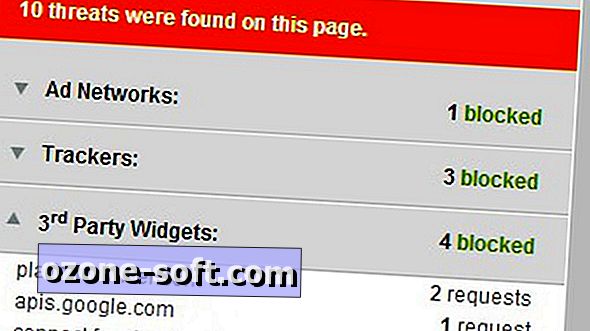


Hagyjuk Meg Véleményét